-
1 索知讲堂
-
2 厉兵沙场
-
3 致思空间


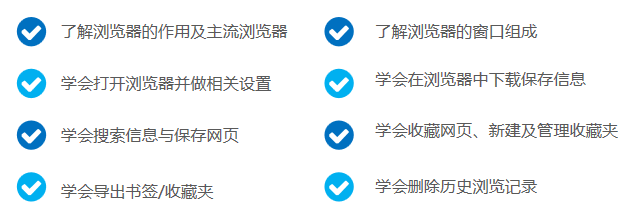
【上篇】
1.打开浏览器并作相关参数设置
2.搜索信息与保存网页
【下篇】
3.收藏网页、新建及管理收藏夹
4.导出书签/收藏夹
5.删除浏览记录

![知识点 [已恢复]-02.png](http://p.ananas.chaoxing.com/star3/origin/a20ab0c7ef06c8f4272bb8574fc17230.png)
浏览器的作用
浏览器提供了上网浏览信息的功能,它把网页直观地显示出来,供浏览者阅读。
主流浏览器介绍
1、IE浏览器
IE浏览器全称是Internet Explorer,是微软公司推出的Windows系统自带的一款网页浏览器,并不断处于开发和更新的阶段。2015年3月,微软决定放弃IE,将其整合在Windows 10操作系统中,由Microsoft edge取代。
2、谷歌浏览器
谷歌浏览器(Chrome)是由Google公司开发的网页浏览器,基于开源软件撰写,目标是为了提升稳定性、速度和安全性,并创造出简单且有效率的使用者界面。另有手机版的Chrome浏览器,于2012年发布了Chrome浏览器移动版,提供IOS系统、安卓系统以及Windows Phone系统的Chrome浏览器,在保持浏览器原有特点的情况下,实现了多终端使用浏览器,具有共享收藏历史信息等功能。
3、火狐浏览器
火狐浏览器(Mozilla Firefox):Mozilla Firefox,中文俗称“火狐”(正式缩写为Fx或fx,非正式缩写为FF),是一歀自由及开放源代码的网页浏览器,支持多种操作系统,如Windows、Mac OS X及GNU/Linux等。
4、Opera浏览器
Opera浏览器是由挪威Opera Software ASA开发的支持多页面标签式的网络浏览器,支持多种操作系统。它以快速、小巧和比其他浏览器更加的标准兼容性而受到业界的认可。它首创了许多新功能,如密码管理、会话管理、鼠标手势、快速拨号等功能。
5、Safari浏览器
Safari是苹果计算机的操作系统Mac OS中的浏览器,在苹果手机上几乎都安装有这种浏览器,得天独厚的手机市场使得Safari浏览器迅速成为世界上的主流浏览器。
浏览器窗口组成(以IE为例)
浏览器窗口主要由地址栏、搜索栏、菜单栏、收藏夹栏、命令栏、内容显示区及状态栏组成。
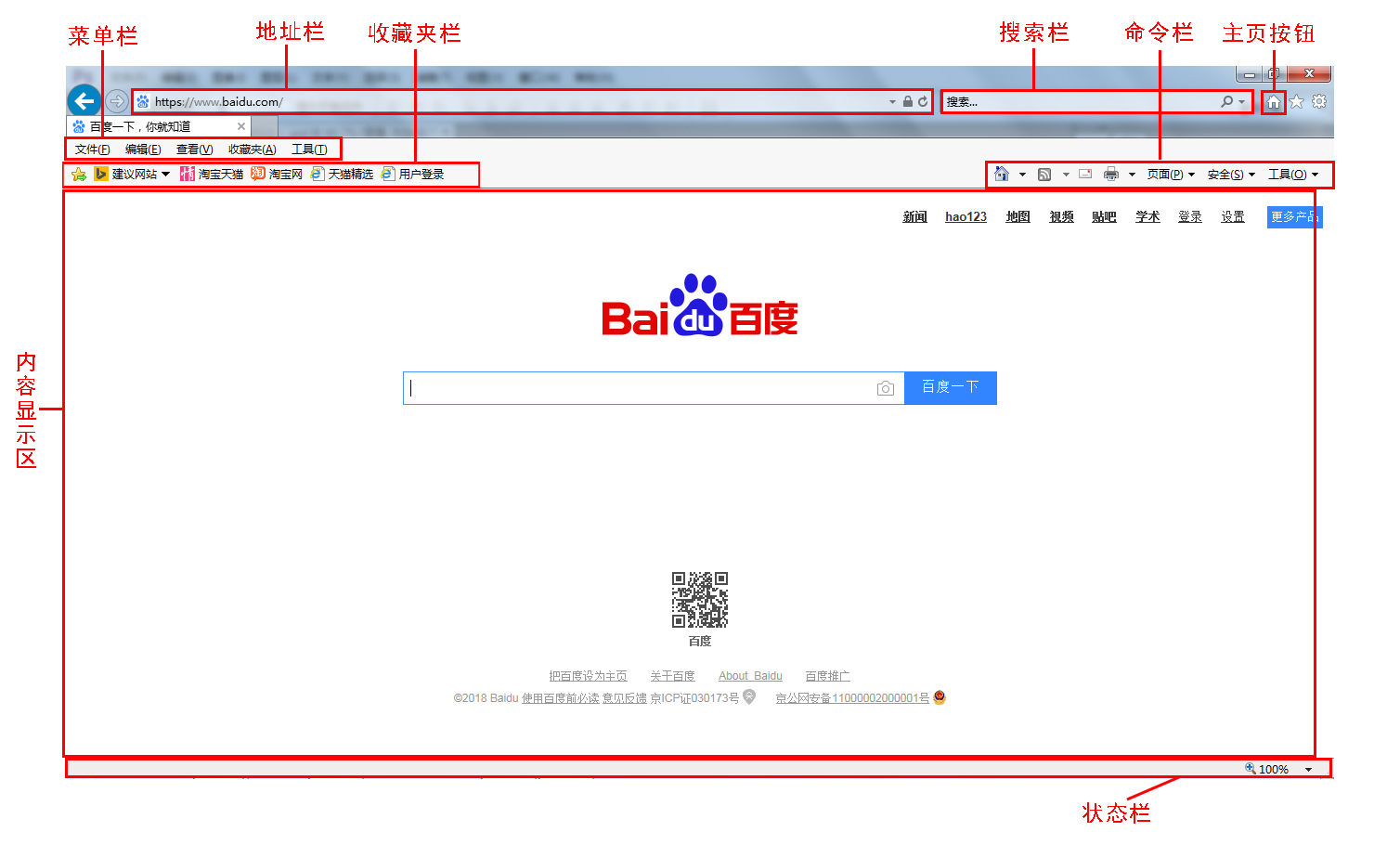
地址栏:输入和显示网页地址的地方。
搜索栏:输入搜索关键词,浏览器将按设定的搜索引擎进行查找。
菜单栏:提供IE浏览器各项功能的菜单命令。
收藏夹栏:保存收藏的网页,单击即可打开收藏的网页。
命令栏:在浏览器菜单栏下方收藏夹栏的右侧。主要有”阅读邮件“,”打印“,”安全“,”工具“等命令按钮,还可以根据需要自行添加或删除命令按钮。
状态栏:显示浏览器的状态信息。
内容显示区:显示网页内容。
在浏览器中下载保存信息
1、文字保存
选中所需文字,右键单击鼠标选择【复制】,或者使用快捷键【Ctrl+C】复制文本,然后粘贴到需要的地方就行了。
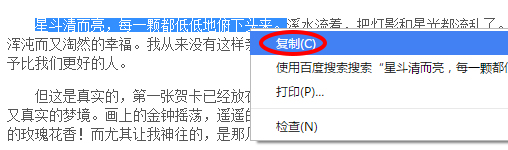
2、图片下载
右键单击图片,选择【图片另存为】,再设置好文件名称和存储位置即可。
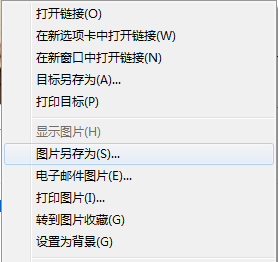
3、视频下载
有些视频可以下载,有些不可以下载。可下载的一般会有相应的下载提示,如下图所示:
![]()
![]()


![知识点 [已恢复]-01.png](http://p.ananas.chaoxing.com/star3/origin/772fcd27f59d415f9416737d3dd0c146.png)








